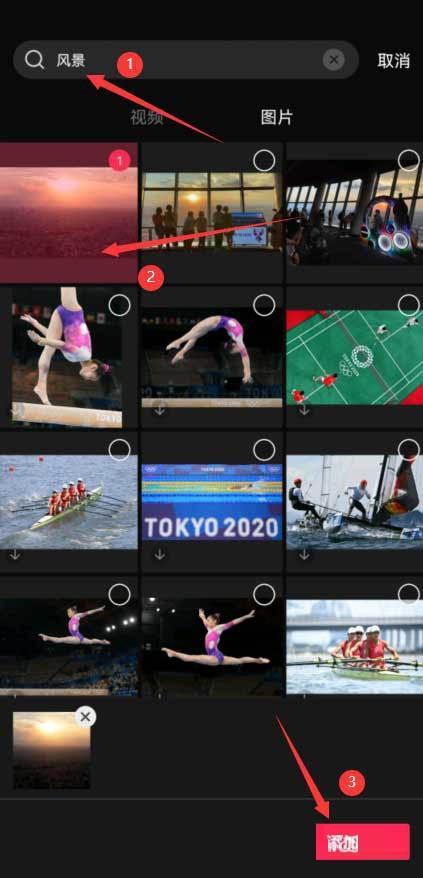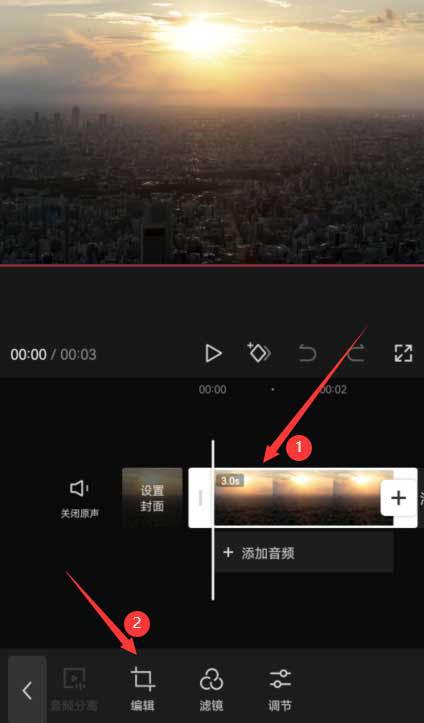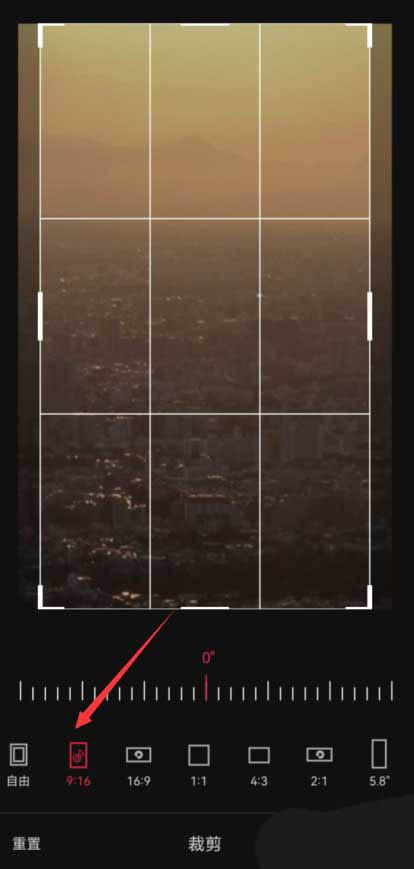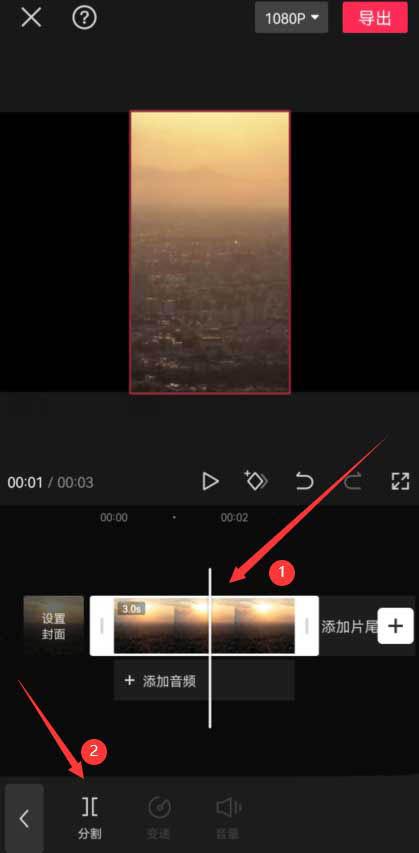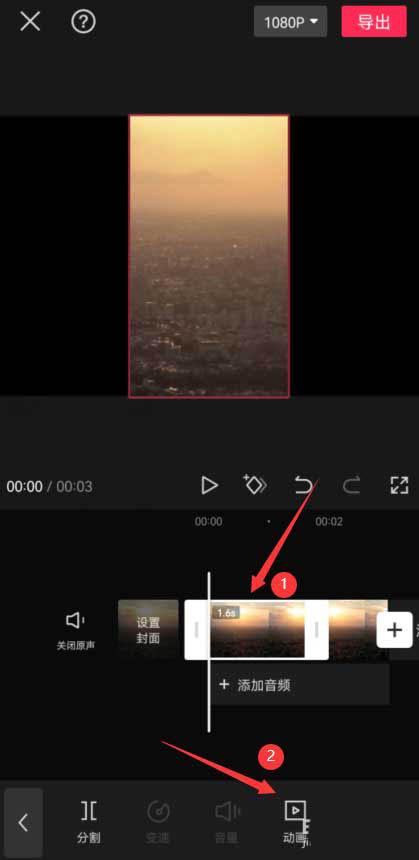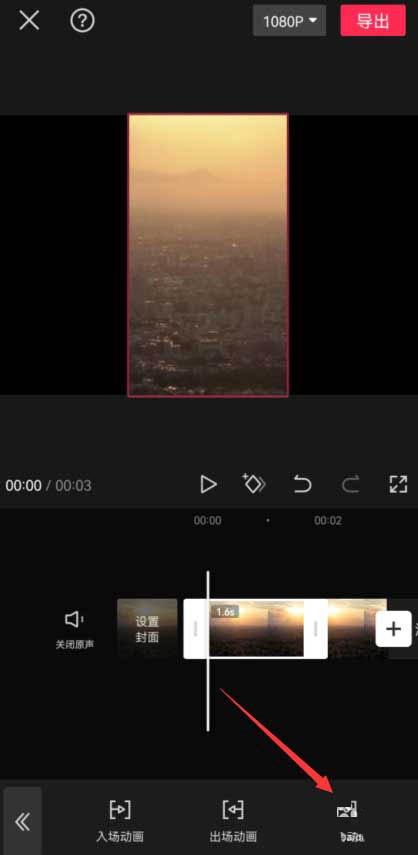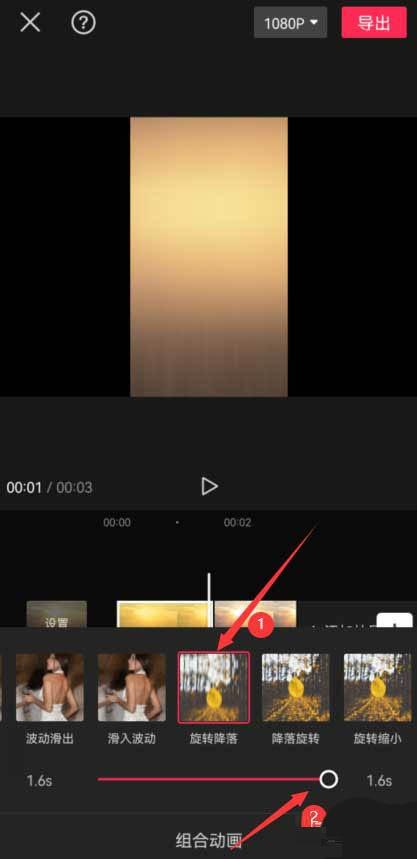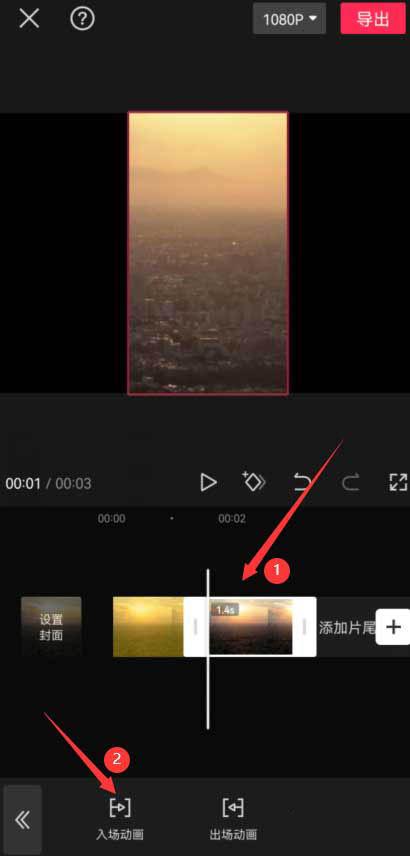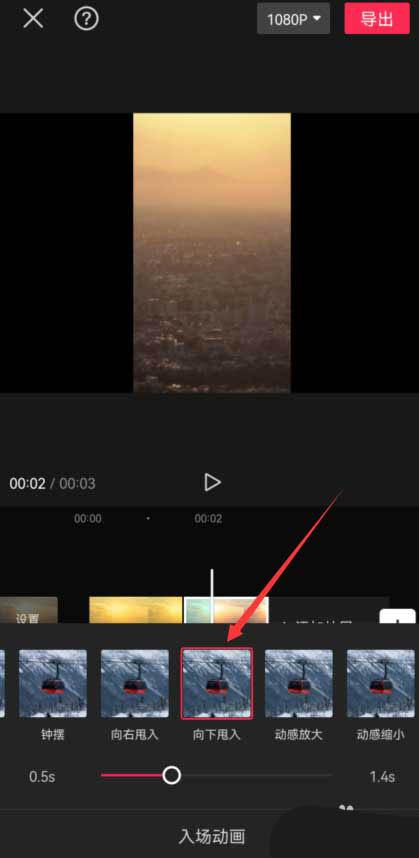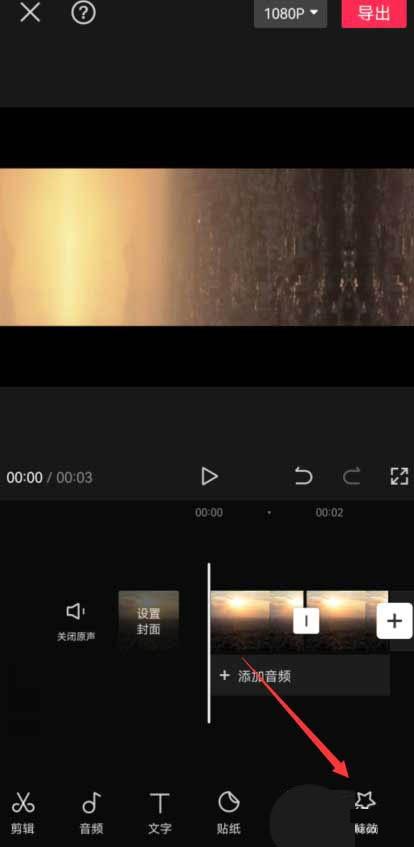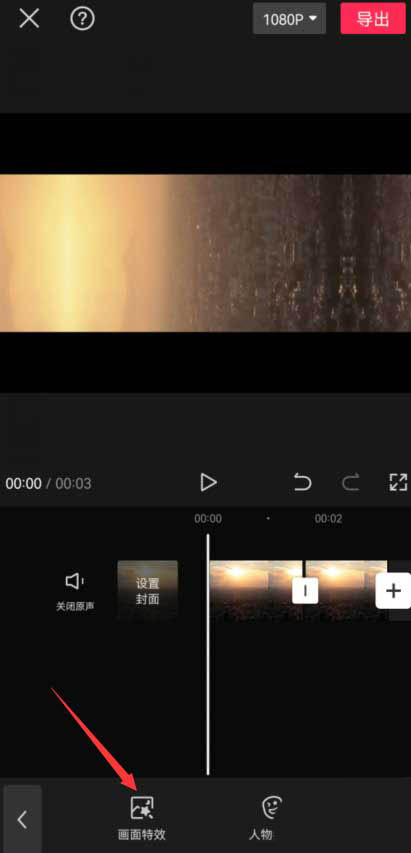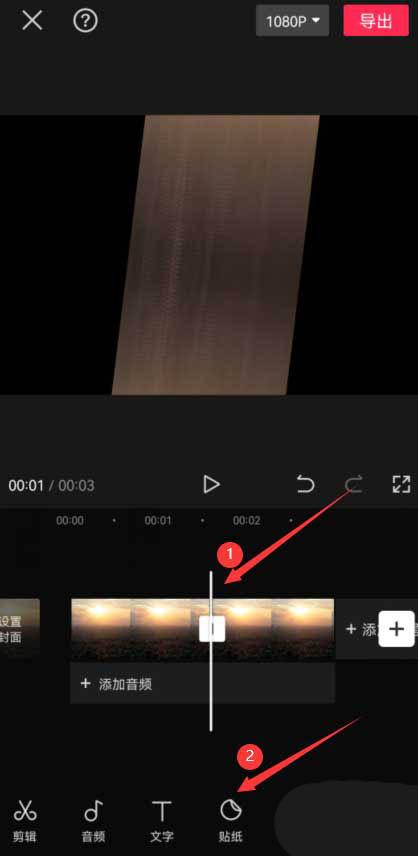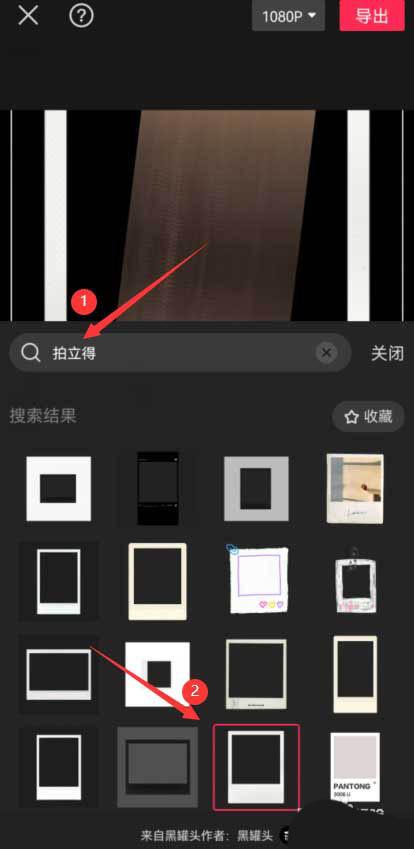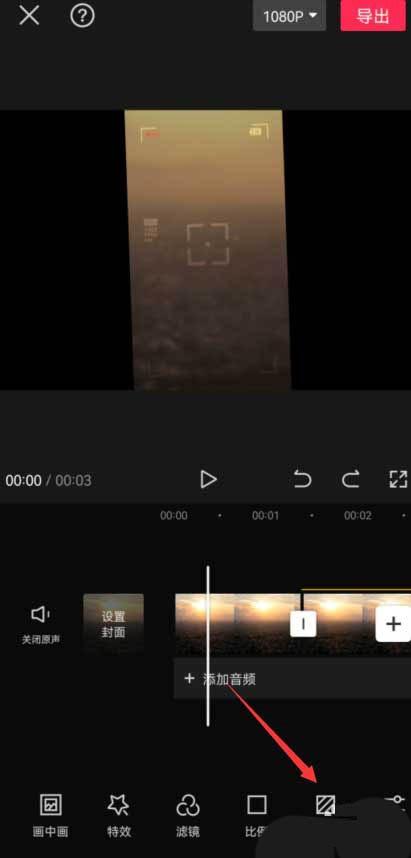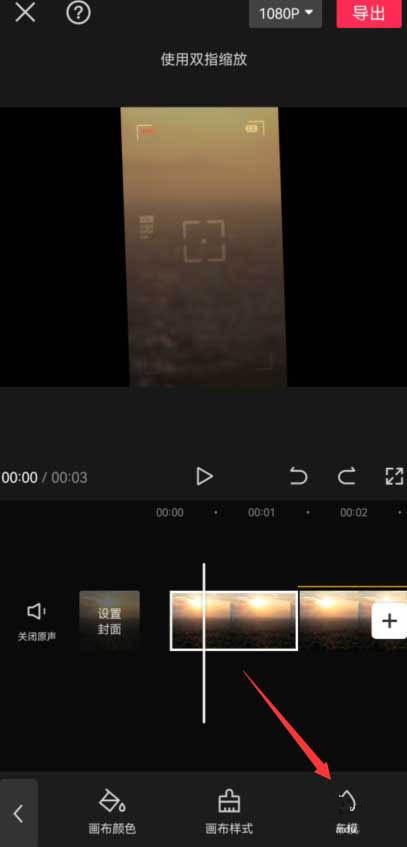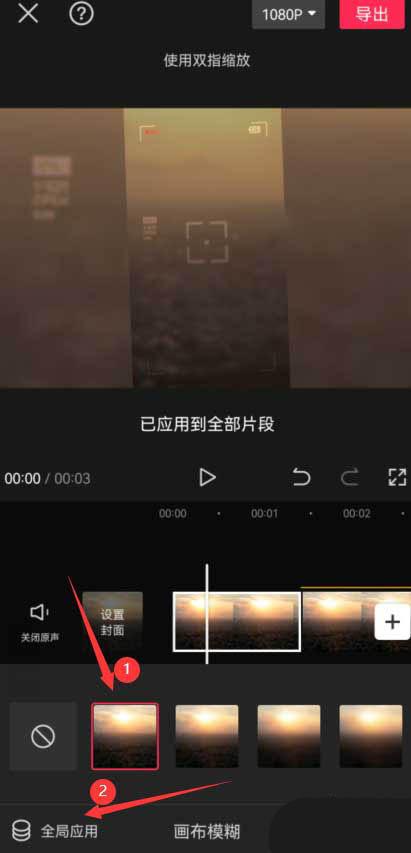想要制作炫酷的视频拍立得特效?不用再去专业的剪辑软件,剪映就能轻松搞定!快来阅读本文,学会如何使用剪映制作迷人的视频拍立得特效,让你的视频像电影一样精彩吧!
剪映视频拍立得特效在哪
剪映视频拍立得特效制作步骤分享,让你的视频更具吸引力!
想拍出独特又有趣的视频吗?那就来试试使用剪映视频拍立得特效吧!剪映是一款功能强大的视频剪辑软件,它能够帮助你添加各种特效,让你的视频更加生动有趣。下面,小编将为大家分享剪映视频拍立得特效的制作步骤,让我们一起来学习吧!
首先,打开剪映APP,点击页面上方的“开始创作”按钮,进入视频剪辑界面。然后,点击页面下方的“素材库”按钮,进入素材库页面。
在搜索栏中输入“风景”两个字,选择一段适合自己视频的风景素材。点击底部的“添加”按钮,将素材添加到剪映的时间轴上。
选中视频素材后,点击底部的“编辑”按钮,然后选择“裁剪”功能。在弹出的选项中选择“9:16”,让视频符合手机屏幕的纵向比例。
接下来,将时间轴拖动到想要分割的位置,点击底部的“分割”按钮,将视频素材分割为两段。
然后,选中分割后的前半段视频素材,点击底部的“动画”按钮,选择“组合动画”中的“旋转降落”功能。将动画时长拉到最大,让旋转动画呈现出更酷炫的效果。
选中后半段分割的视频素材,点击底部的“入场动画”按钮,选择“向下甩入”效果,让视频切换时更加流畅有趣。
回到视频最顶层,点击底部的“特效”按钮,选择“画面特效”中的“变清晰”特效。并将特效时长与分割后的第一段视频时长保持一致,让整个视频更加连贯。
将时间轴拖动到第二段视频的开头位置,点击底部的“贴纸”按钮。在搜索栏中输入“拍立得”两个字,选择一款喜欢的拍立得样式,并将其调整到合适的位置。
修改贴纸的大小和时长,使其与第二段分割视频时长保持一致,以达到更好的效果。
最后,回到最上层,点击底部的“背景”按钮,选择“画布模糊”功能,然后再选择合适的模糊效果,并点击“全局应用”。这样,整个视频就会有更加柔和的背景,让人看起来更加舒服。
在剪映中制作视频拍立得特效并不复杂,只需要简单的几步操作就能实现。使用适当的特效能够让你的视频更加生动有趣,吸引更多人的关注。快来动手试试吧,创作属于自己的独特视频!
通过以上步骤,你应该已经学会了剪映视频拍立得特效的制作方法。使用这些小技巧,让你的视频更具吸引力,让你的分享更受欢迎!
希望这篇文章能够帮助到你,祝你在剪映的创作之路上更上一层楼!